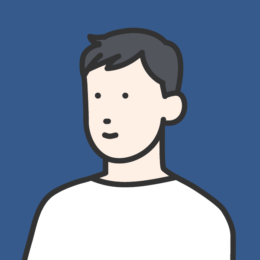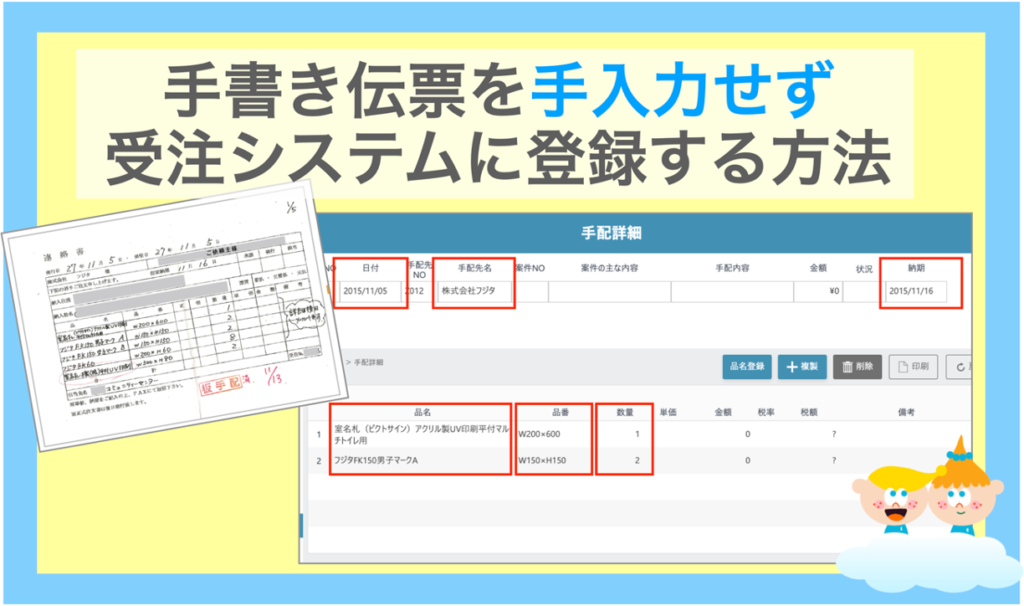
目次
はじめに
手書き伝票などをデータ化する際、
手入力で打ち込むとこのようなお悩みはありませんか?
・時間がかかる
・入力間違いが起こる
今回、そのような業務の負担を軽減し、
効率化するためのシステムを開発しました。
業務管理に課題をお持ちの方は、下記よりお気軽にお問い合わせください。
当システムの流れ
①LAQOOTを使用して手書き文字をデータ化
LAQOOTとは、AI(人工知能)を使用し、
申込書やアンケート用紙などの手書き文字を
データ化するサービス(AI OCR)を提供しているシステムです。
画像をアップロードするだけで
AIが画像を認識し、手書き文字をデータに変換します。

②①をClaris FileMakerで作成した受注システムに取込
変換されたデータを受注システムに取込むことで
注文履歴、顧客情報の管理などができます。
基礎知識の説明
開発したシステムの説明の前に
なぜClaris FileMakerで開発するのか?
OCRってなんだろう?
と思った方もいらっしゃるかと思いますので
まずは今回使用するシステムの
それぞれの特徴について説明いたします。
①Claris FileMakerで開発する理由
その1:高速開発ができる
Claris FileMakerは開発が容易なため、
エクセル程度の知識で高度なITシステムが構築できることと
自由度の高い開発を行うことができます。
その2:社内でも改良ができる
開発が容易なため、後から機能が追加になった際も
随時改良することができます。
また、当社で開発した総合業務管理システム『FAST』では
販売管理、顧客管理、案件管理など
お客様の仕事内容に合わせて
カスタマイズして提供することが可能です。
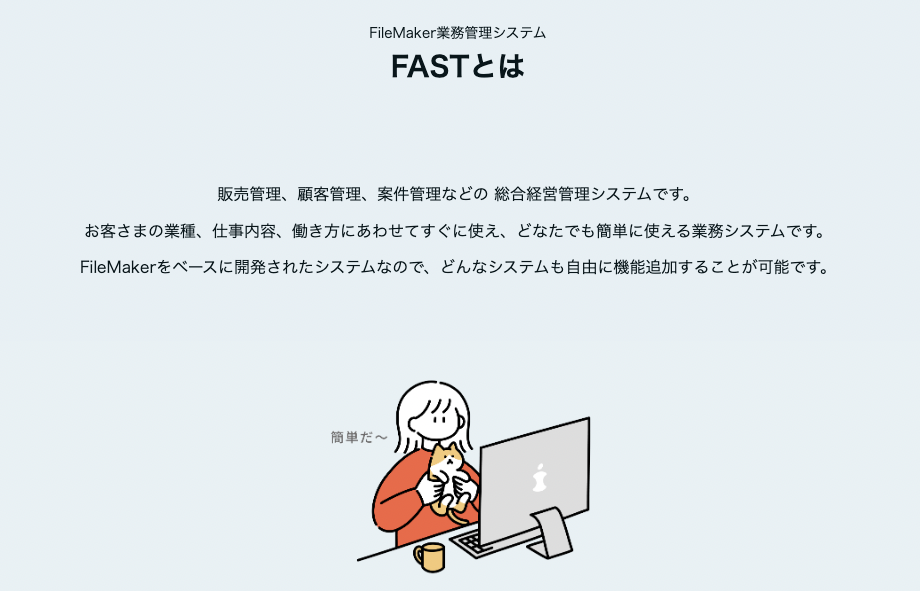
FASTにご興味をお持ちの方は、下記より資料請求を承っております。
②OCRとは
Optical Character Reader(またはRecognition)の略で、
画像データ内の手書きのテキストの部分を
文字データに変換する光学文字認識機能のことです。
OCRを活用することで、
手書きの書類の入力業務の正確性の向上や
作業者の負担が軽減されます。
③AI OCRとは
今回LAQOOTではOCRではなく
「AI OCR」を提供しています。
AI(人工知能)がデータ化した結果を元に学習するため
OCRよりも文字識字率が高く、
より高精度なデータを出力することができます。
LAQOOTを選んだ理由
数あるOCRのサービスの中で
当社がLAQOOTを選んだ理由について説明いたします。
*AIと人を組み合わせることで理論上、識字率 100% を実現
OCRの精度は年々向上しておりますが
識字率100%までは届かず、99%が現状となっています。
しかし99%の精度の場合、
かえって間違っている部分を探すのが難しくなり
余計時間がかかってしまいます。
LAQOOTではAIとクラウドワーカーによる分散入力を
組み合わせることで理論上、識字率100%を実現しています。
*セキュリティに配慮したデータ化プロセスを実現
個人情報が記載されていても
画像データを分解してデータ化を行う為、
セキュリティに配慮したデータ化プロセスを実現しています。
以上の2点が当社がLAQOOTを選んだ理由です。
システムの操作説明
これより当社が開発したシステムの操作手順を
順番に説明いたします。
今回はサンプル画像の「連絡書」を使用し、
データ化をしていきます。
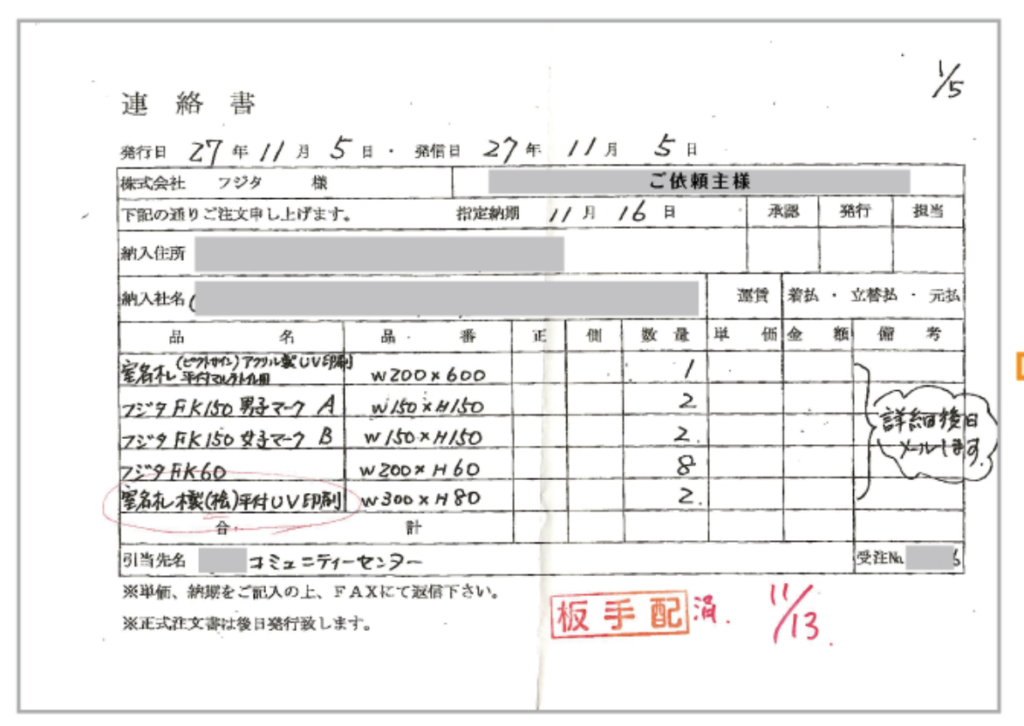
①LAQOOTの設定
ステップ1:帳票のフォーマットを作成する
ラクート管理システムにログインします。
ログイン後、左のメニューより帳票作成をクリックします。
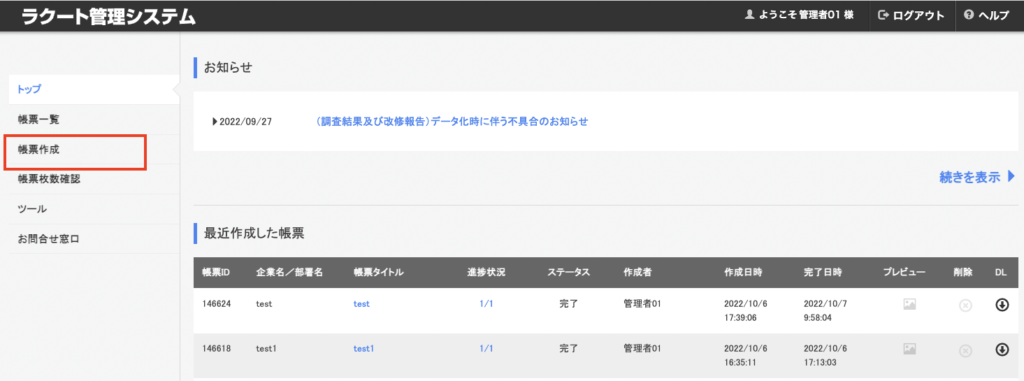
クリックすると帳票作成の入力画面が表示されますので
*印の必須項目を入力し、
帳票作成に使用する画像ファイルをアップロードします。
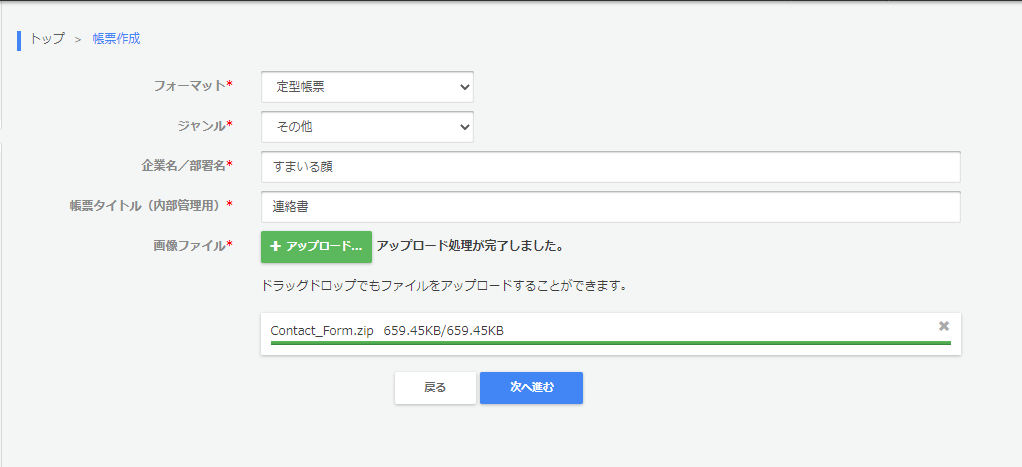
※注意 画像ファイルは半角英数字名のZIPファイル形式で準備します。
ステップ2:フォームを作成する
画像ファイルのアップロードが完了しましたら、
次にフォームを作成します。
フォームとは、画像データ内にある
「どの手書き文字」を「何の項目」で
データ化するかを事前に登録するものになります。
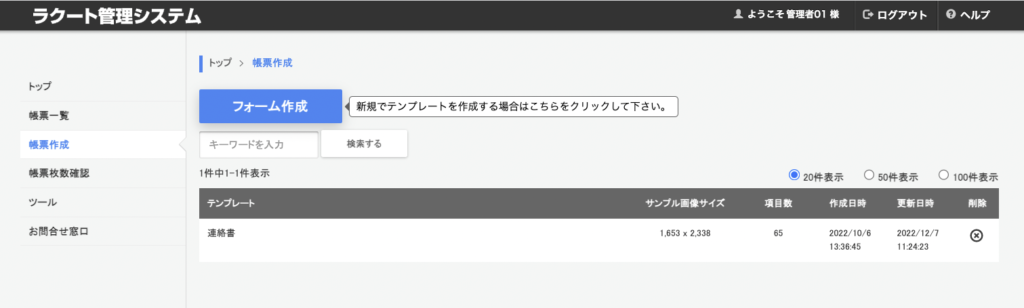
帳票作成画面にある「フォーム作成」ボタンをクリックします。
クリックすると先ほどアップロードした画像が
選択できるようになっておりますので
選択し「次へ」をクリックします。
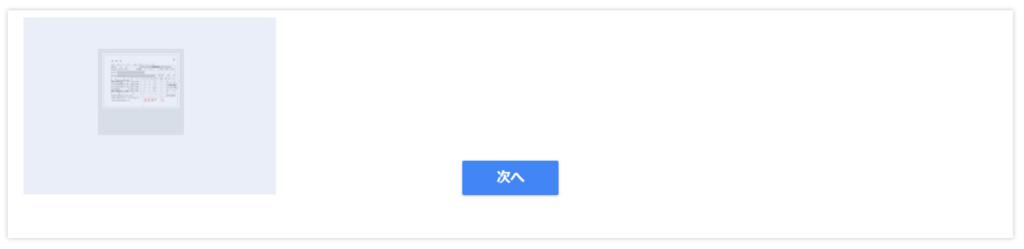
すると3点マーカーの確認画面が表示されますので
3点マーカーがない画像の場合、「いいえ」を選択してください。
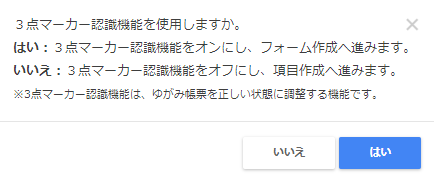
※3点マーカーとは、指定のマークが画像の3か所に入っているもので
歪んでいたり、向きが異なっていても読み込める機能です。
代表例として、QRコードがよく見る3点マーカーです。

3点マーカーの登録が終わると、編集画面に切り替わります。
今回は連絡書内の以下の項目の読み取りをします。
- 発行日
- 発信日
- 指定納期
- 宛先
- 品名
- 品番
- 数量
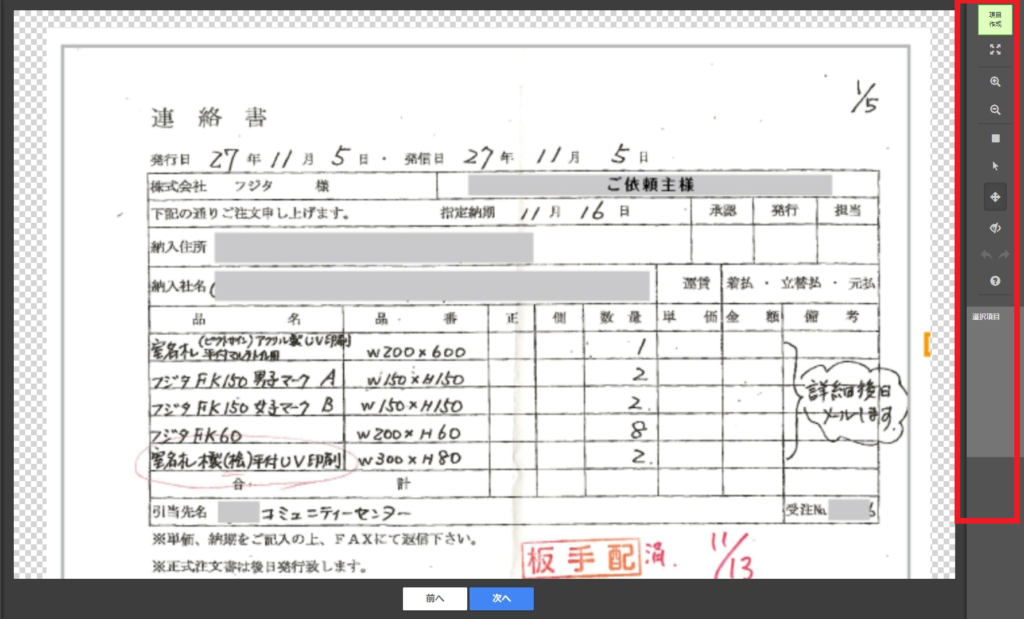
右側のアイテムバーより「■」を選択し
読み取り範囲の選択をします。
選択をすると項目の作成画面が表示されますので
読み取った範囲が何の項目なのか登録します。
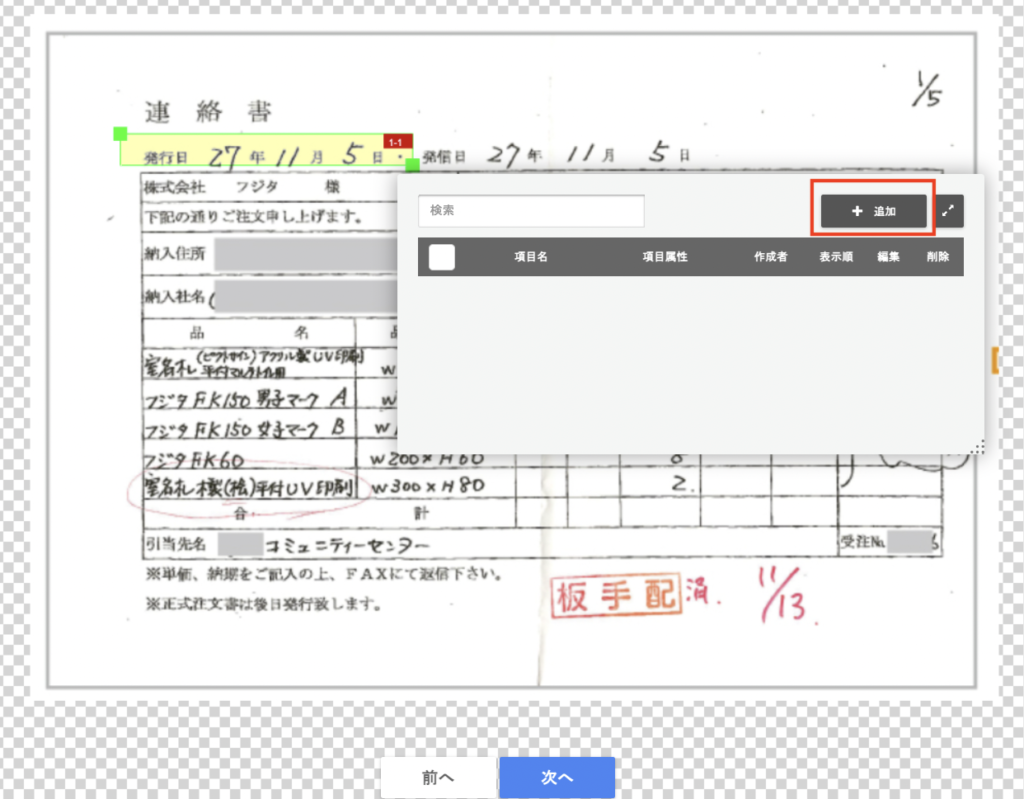
「追加」ボタンを押すと入力項目が表示されますので、必須項目を入力します。
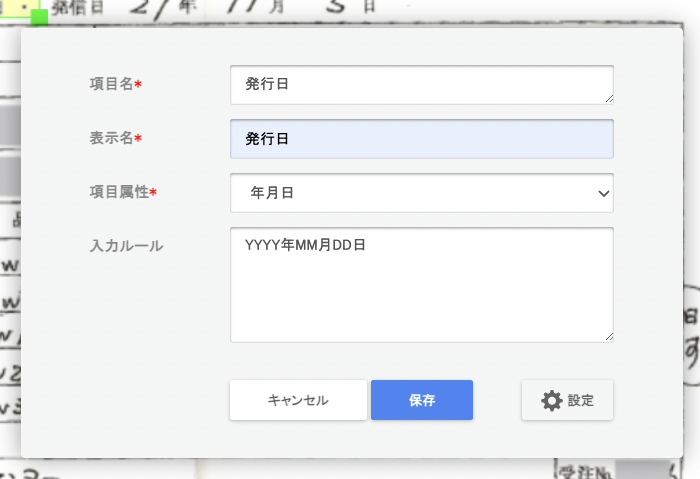
入力ルールは任意ですが、入力するとルールに従ってデータが返ってきます。
例)YYYY年MM月DD日の入力ルールにした場合
平成27年11月5日 → 2015年11月05日
「保存」ボタンを押すと項目名が登録されます。
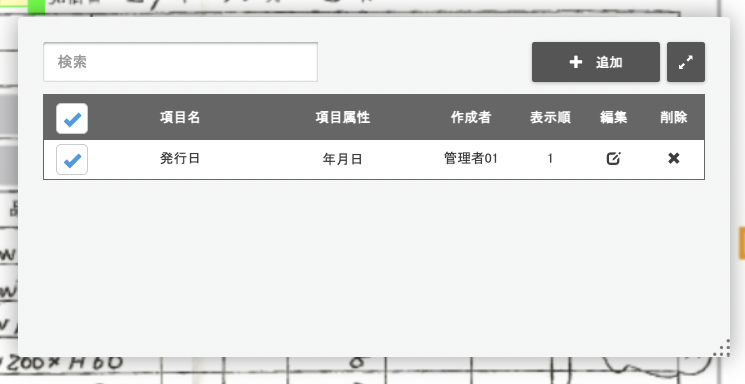
同様の手順で読み取りを行うテキストを全て登録します。
完了したら「次へ」をクリックします。
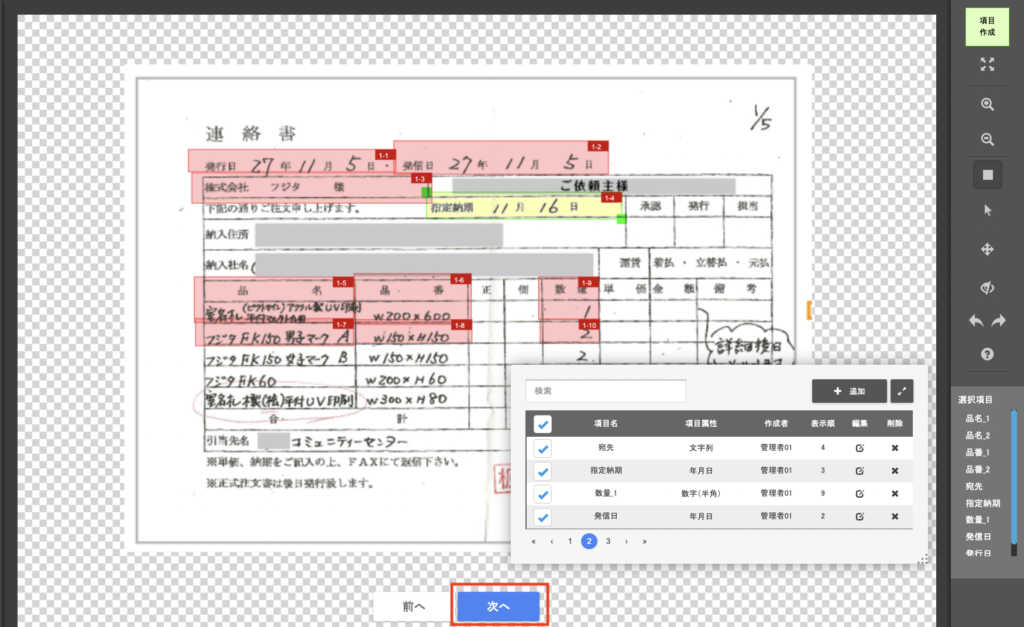
確認画面が出てきますので帳票の公開タイプを「JSON形式で出力」を選択してください。
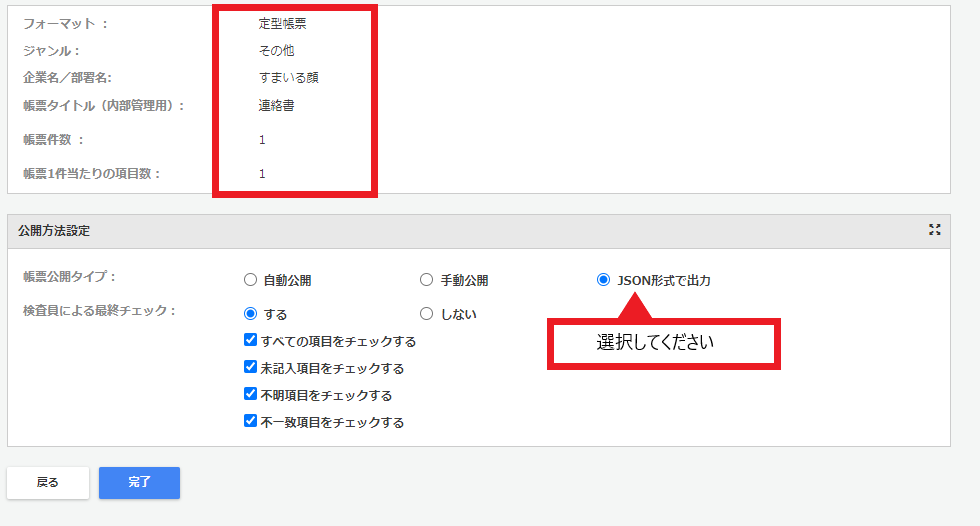
完了をクリックすると帳票が作成されます。
ステップ3:JSONデータをダウンロードする
帳票作成後、ラクート管理システムの
帳票一覧に作成した帳票が追加されます。
その中から先ほど作成した帳票のJSONデータをダウンロードしてください。

★ダウンロードしたJSONデータ
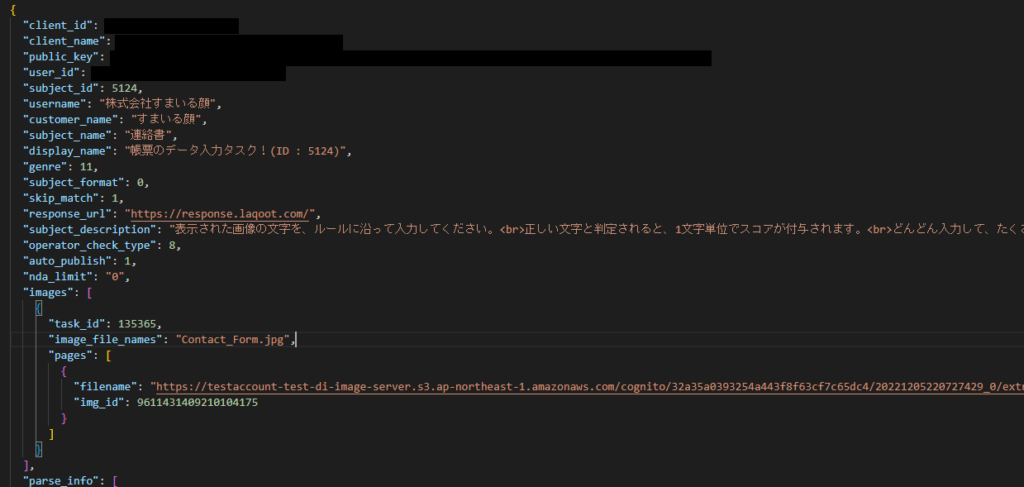
コードエディターのアプリ(今回はVisual Studio Codeを使用しています。)を使用して
JSONデータを確認し、内容をすべてコピーします。
②Claris FileMakerの設定
ステップ1:作成した帳票データの設定
まずはじめに、画像ファイルのデータ化を行います。
指定されたアカウント、パスワードでログインし、
Claris FileMakerのファイルを開きます。
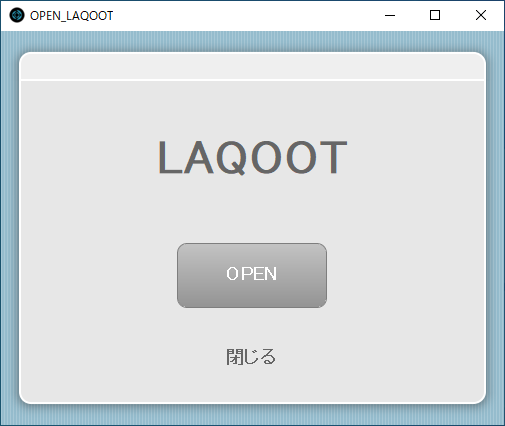
ログイン後、帳票一覧の画面を開きます。
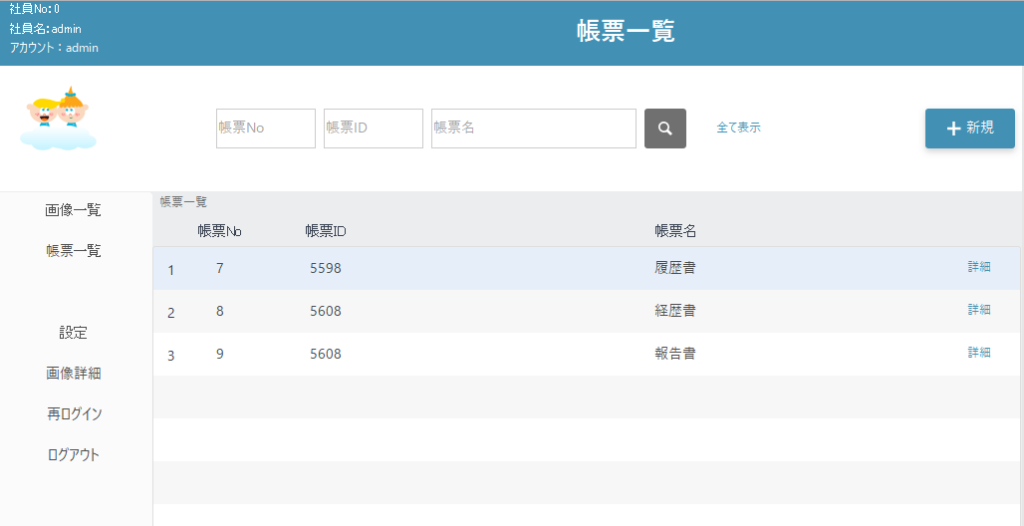
こちらの画面で先ほどラクートで設定した帳票の登録を行います。
「新規」ボタンをクリックすると、帳票詳細画面に移動しますので
中央のフィールドに先ほどコピーしたJSONデータを貼り付けます。
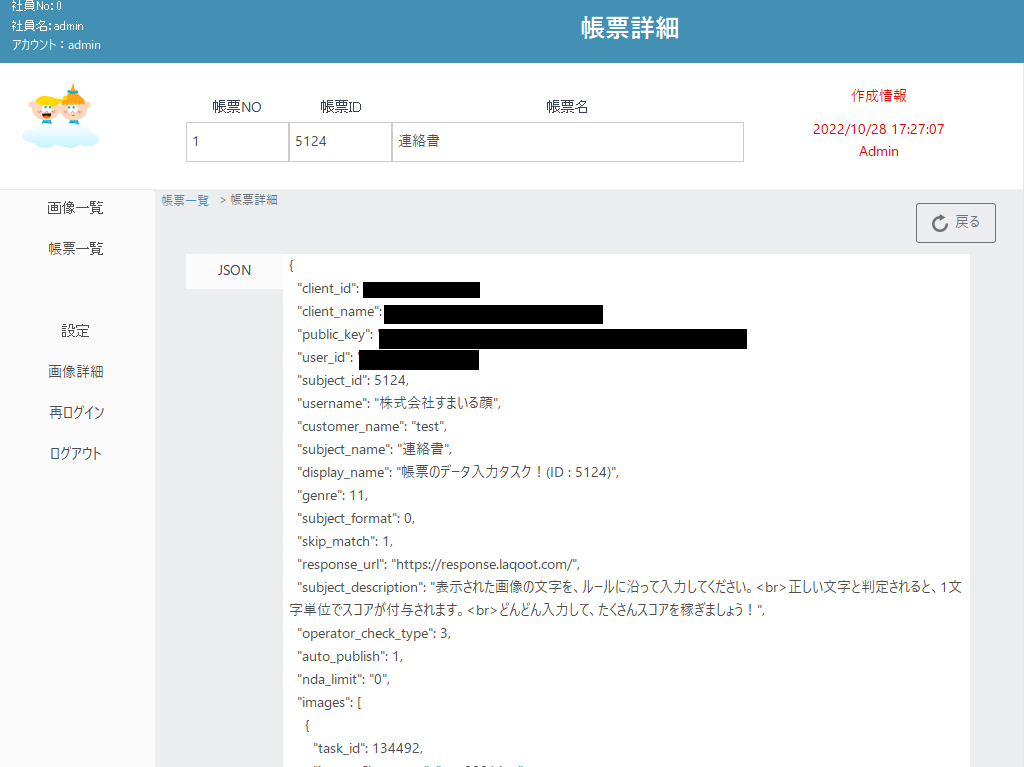
以上で帳票の設定は完了です。
帳票ID「5124」で新規に登録がされました。
ステップ2:画像のアップロード
続いて、データ化する画像ファイルを登録します。
左のメニュー一覧より画像一覧をクリックしてください。
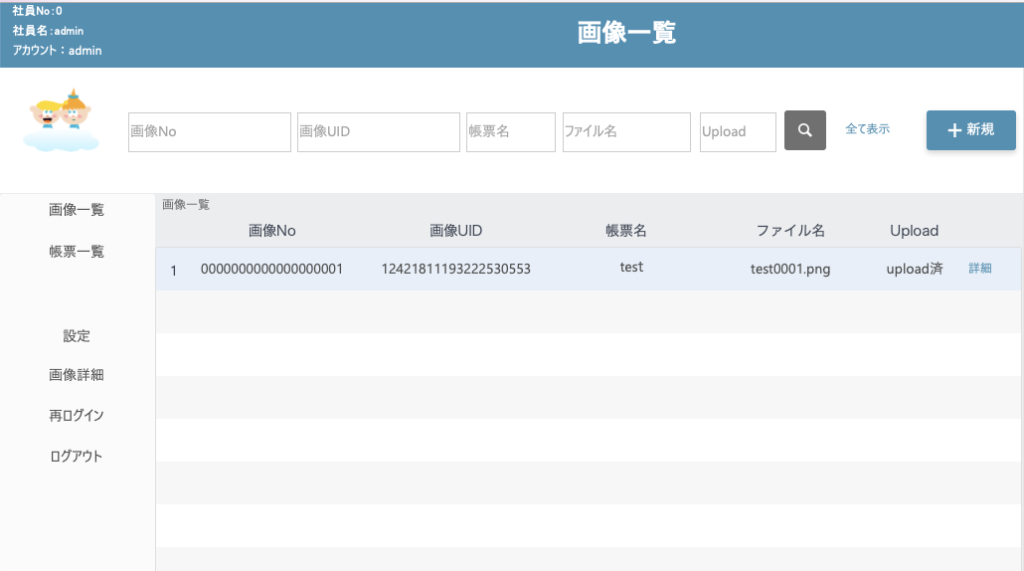
こちらの画面で新規に画像ファイルを登録します。
「新規」ボタンをクリックしてください。
クリックすると画像詳細に移動しますので
帳票Noに先ほど登録した「5124」を選択し、
アップロード画像のフィールドに
データ化したい画像をドラックして挿入します。
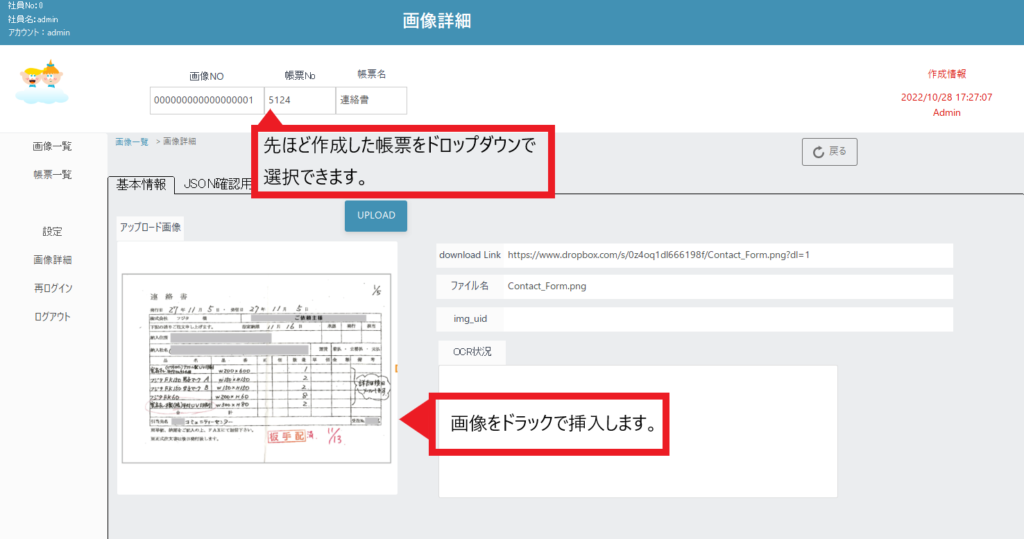
画像の上部にあるUPLOADをクリックすると
先ほどラクート管理画面で設定した
帳票のフォーマットに基づいて
LAQOOTでデータの読み取りが行われます。
データの読み取りが完了し、
LAQOOTからデータが返却されると
右下の「OCR状況」に項目が表示されます。
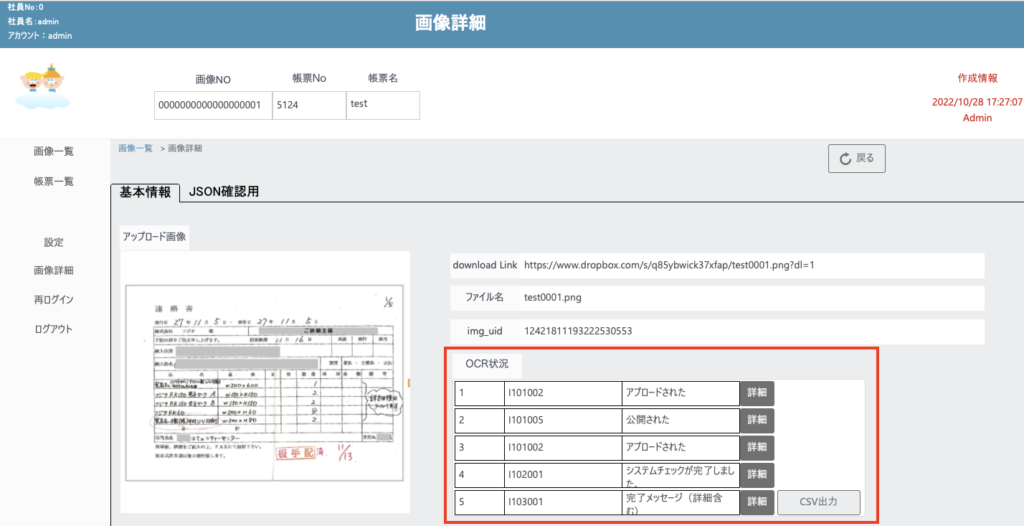
ステップ3:データをCSVで出力
ラクートから返却されたデータをcsvで出力します。
「csv出力」ボタンをクリックしてください。
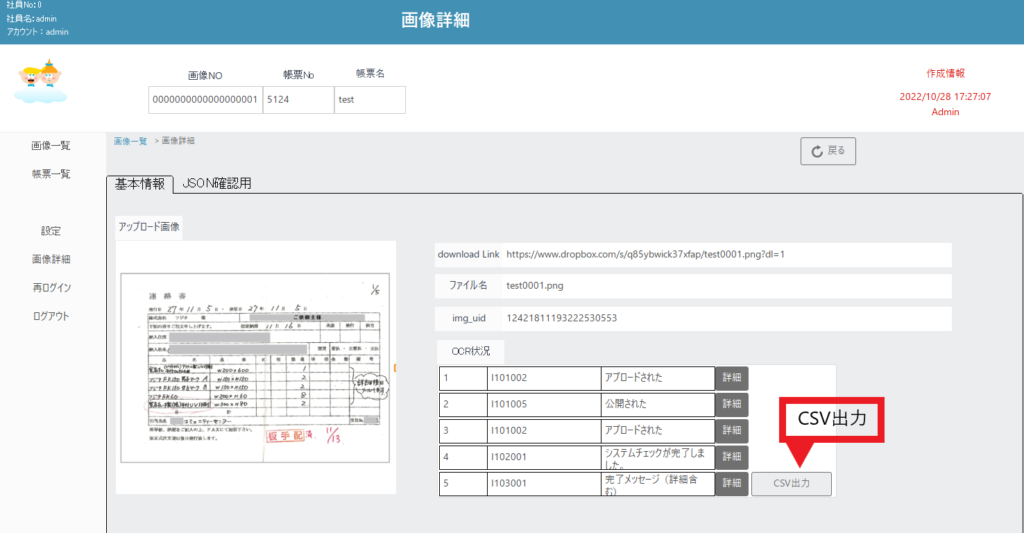
クリックすると、4項目にデータが分かれて出力されます。
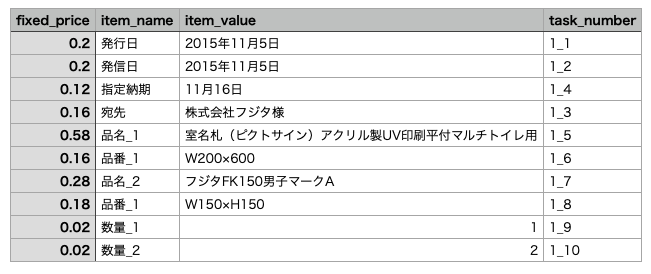
CSVデータがあれば、あらゆるシステムに活用することができます。
以上が今回開発した画像のデータ化ファイルの操作手順になります。
③受注システムでの活用
先ほど出力したデータを業務管理システムFASTの
手配画面で活用する例を紹介します。
こちらがFASTの手配一覧の画面になります。
注文の管理などを行う画面です。
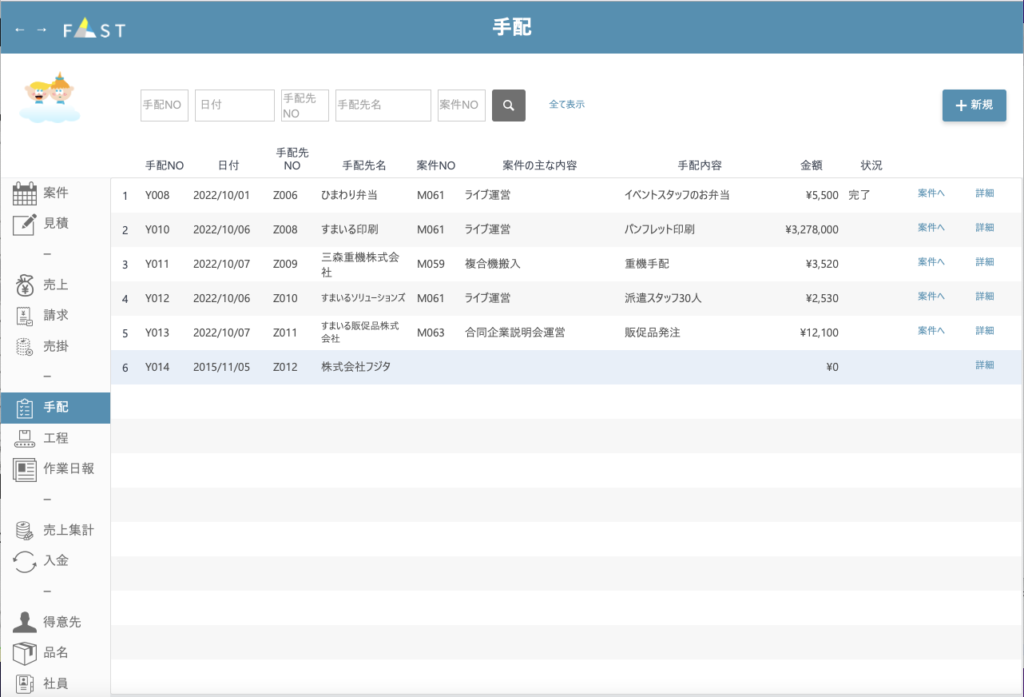
こちらも同じClaris FileMakerで作成したファイルのため
先ほど画像のデータ化をしたファイルと
簡単に連携することができます。
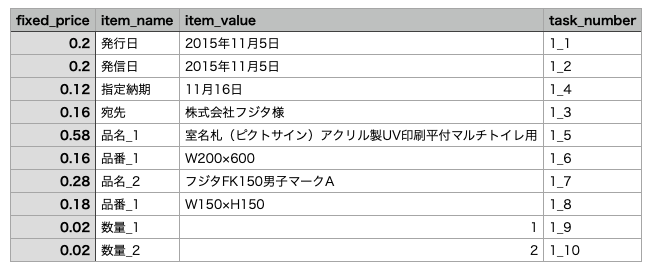
先ほどのCSVデータの内容を手配画面に登録すると
このようなイメージになります。
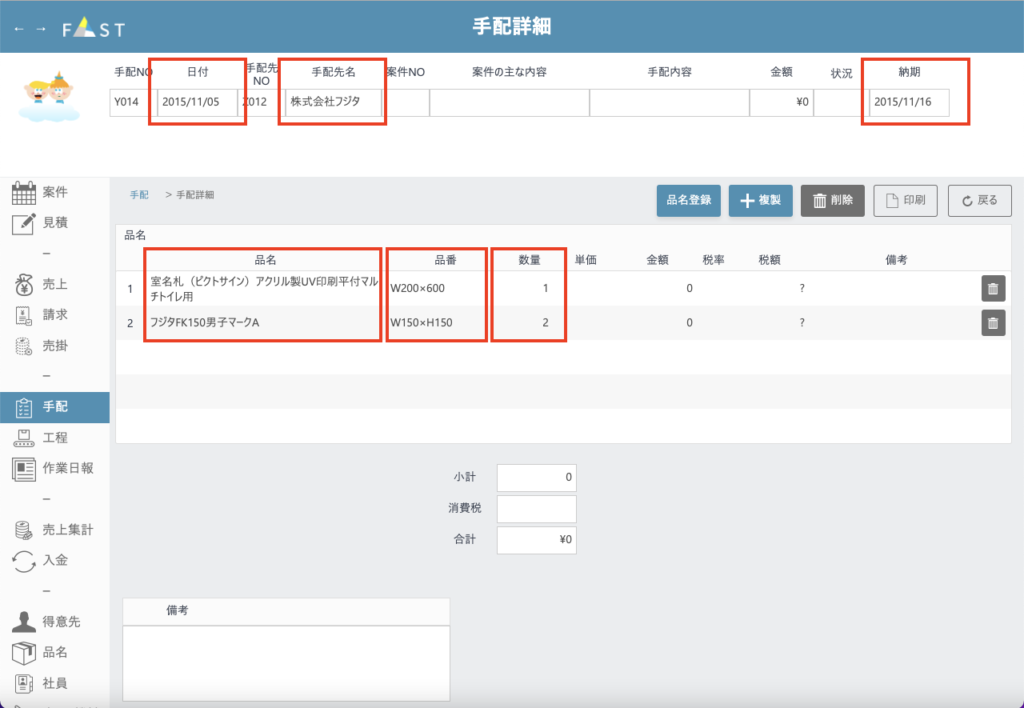
こちらのシステムを活用することで
紙の連絡書を探すことなく
過去の履歴を確認することができます。
その他、FASTには売上管理や顧客管理の画面もありますので
読み込む帳票の種類に応じて使い分けをすることができます。
まとめ
LAQOOTとClaris FileMakerを組み合わせて
手書き伝票のデータ化から
データの出力、受注システムでの
活用例を紹介させていただきました。
手書き文字を自動でデータ化することで
入力間違いの防止に繋がりますし、
そのままシステムで管理することで
全体の作業の時間短縮に繋がると思います。
少しでもご興味をお持ちの方はお気軽にお問い合わせください。